著者:
Eric Farmer
作成日:
4 行進 2021
更新日:
1 J 2024

コンテンツ
この記事では、Minecarftでコマンドブロック(特定のコマンドを実行するブロック)を作成する方法を説明します。これは、ゲームのコンピューターバージョンとモバイルバージョンで実行できます。有効なコマンドブロックを作成するには、クリエイティブモードに移動し、チートコードのサポートを有効にする必要があります。コマンドブロックは、コンソールバージョンのMinecraftでは作成できません。
ステップ
方法1/2:コンピューター(Minecraft)
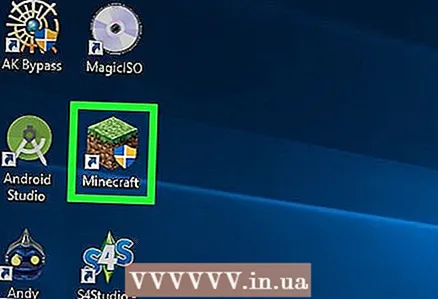 1 Minecraftを起動します。 これを行うには、このゲームのアイコンをダブルクリックします。次に、[再生]、[再生]、[ログイン]、または同様のボタン(プロンプトが表示された場合)をクリックします。
1 Minecraftを起動します。 これを行うには、このゲームのアイコンをダブルクリックします。次に、[再生]、[再生]、[ログイン]、または同様のボタン(プロンプトが表示された場合)をクリックします。  2 クリック シングルプレイヤーゲーム. このボタンは、Minecraftのメインウィンドウの上部にあります。
2 クリック シングルプレイヤーゲーム. このボタンは、Minecraftのメインウィンドウの上部にあります。 - または、マルチプレーヤーを選択することもできますが、この場合、最初に自分のサーバーでマルチプレーヤーゲームをセットアップする必要があります。
 3 クリック 新しい世界を作る. このオプションは、ウィンドウの右下にあります。
3 クリック 新しい世界を作る. このオプションは、ウィンドウの右下にあります。 - すでにクリエイティブモードでワールドを作成し、その中でチートコードサポートをアクティブにしている場合は、そのワールドをクリックし、[選択したワールドで再生]をクリックして、[クリック]の手順に進みます。 /».
 4 世界の名前を入力してください。 「WorldName」行でこれを行います。
4 世界の名前を入力してください。 「WorldName」行でこれを行います。  5 ダブルクリック サバイバルゲームモード. この行には、最初に「ゲームモード:ハードコア」が表示され、次に「ゲームモード:クリエイティブ」が表示されます。コマンドブロックはクリエイティブモードでのみ使用できるため、これを実行します。
5 ダブルクリック サバイバルゲームモード. この行には、最初に「ゲームモード:ハードコア」が表示され、次に「ゲームモード:クリエイティブ」が表示されます。コマンドブロックはクリエイティブモードでのみ使用できるため、これを実行します。 - コマンドブロックはサバイバルモードでも見つけることができますが、使用することはできません。
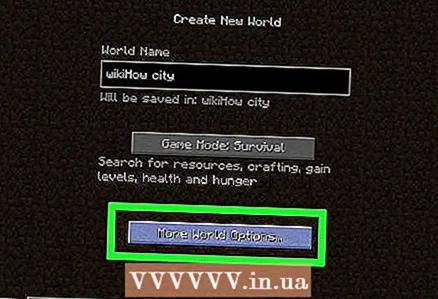 6 クリック 世界を設定する. それは窓の底の近くにあります。
6 クリック 世界を設定する. それは窓の底の近くにあります。 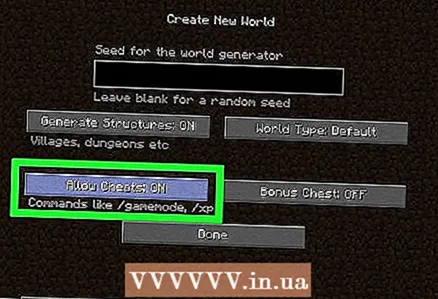 7 クリック チートオフを使用する. この行には「チートの使用:オン」と表示されます。つまり、チートコードのサポートが有効になります。
7 クリック チートオフを使用する. この行には「チートの使用:オン」と表示されます。つまり、チートコードのサポートが有効になります。 - 行に「チート使用法:オン」と表示されている場合、チートコードのサポートはすでにアクティブになっています。
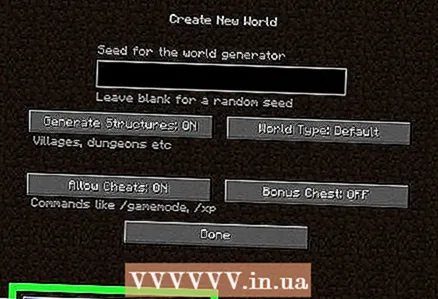 8 クリック 新しい世界を作る. ウィンドウの左下隅にあります。
8 クリック 新しい世界を作る. ウィンドウの左下隅にあります。  9 クリック /. 「/」文字はキーボードにあります。 Minecraftウィンドウの下部にコンソールが開きます。
9 クリック /. 「/」文字はキーボードにあります。 Minecraftウィンドウの下部にコンソールが開きます。  10 入力 プレイヤーにcommand_blockを与える コンソールで。 「プレイヤー」をキャラクターの名前に置き換えます。
10 入力 プレイヤーにcommand_blockを与える コンソールで。 「プレイヤー」をキャラクターの名前に置き換えます。 - たとえば、キャラクター名が「potatoSkin」の場合、次のように入力します。 potatoSkincommand_blockを与える.
 11 クリック ↵入力. コマンドが実行され、コマンドブロックがキャラクターの手に表示されます。
11 クリック ↵入力. コマンドが実行され、コマンドブロックがキャラクターの手に表示されます。  12 コマンドユニットを地面に置きます。 キャラクターがコマンドブロックを持っている間に地面を右クリックします。
12 コマンドユニットを地面に置きます。 キャラクターがコマンドブロックを持っている間に地面を右クリックします。 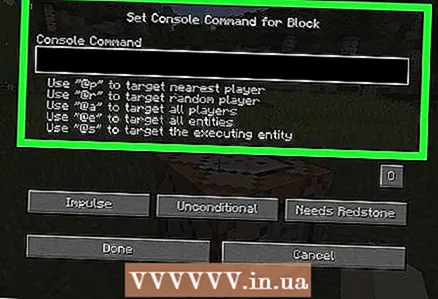 13 コマンドブロックを右クリックします。 コマンドブロックウィンドウが開きます。
13 コマンドブロックを右クリックします。 コマンドブロックウィンドウが開きます。  14 コマンドを入力します。 コマンドブロックが実行するコマンドをウィンドウ上部の行に入力します。
14 コマンドを入力します。 コマンドブロックが実行するコマンドをウィンドウ上部の行に入力します。 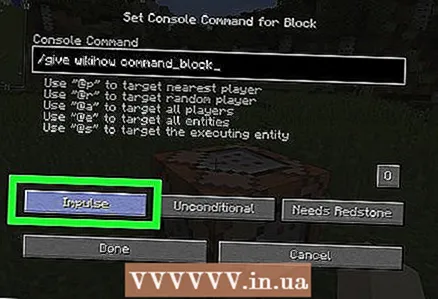 15 コマンドブロックパラメータを変更します。 これを行うには、次のパラメータを変更します。
15 コマンドブロックパラメータを変更します。 これを行うには、次のパラメータを変更します。 - パルス:ブロックを右クリックすると、ブロックはコマンドを1回実行します。 「パルス」を押して「チェーン」に切り替え、前のブロックが開始したときにのみブロックが開始するようにします。チェーンを押してループに切り替え、ブロックが1秒間に20回コマンドを実行するようにします。
- 「無条件」:単位操作のための追加条件はありません。 「無条件」をクリックして「条件付き」に切り替え、前のブロックがコマンドを実行した後にのみブロックが開始されるようにします。
- 「SignalNeeded」:ユニットはレッドストーンとの接触でのみ開始します。 「SignalNeeded」をクリックして「AlwaysActive」に移動すると、レッドストーンに関係なくユニットが起動します。
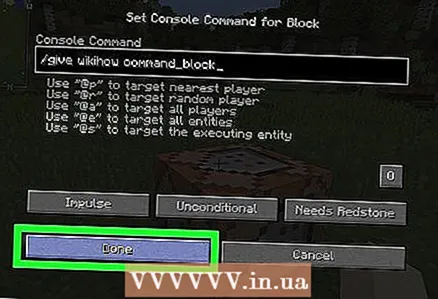 16 クリック 準備. これで、コマンドブロックが設定されました。
16 クリック 準備. これで、コマンドブロックが設定されました。 - 「SignalNeeded」オプションを選択した場合は、赤いほこりをコマンドブロックに移動して、コマンドブロックを開始します。
方法2/2:モバイル(Minecraft PE)
 1 MinecraftPEアプリを起動します。 草のある地球のブロックの形のアイコンをクリックします。
1 MinecraftPEアプリを起動します。 草のある地球のブロックの形のアイコンをクリックします。  2 タップ 演奏する. このボタンは画面の中央にあります。
2 タップ 演奏する. このボタンは画面の中央にあります。  3 クリック 新しく作る. 画面上部にあります。
3 クリック 新しく作る. 画面上部にあります。 - すでにクリエイティブモードでワールドを作成し、その中でチートコードのサポートを有効にしている場合は、そのワールドをクリックしてから、[コマンドを入力]の手順に進みます。
 4 タップ ゲームの世界を作成する. このボタンは画面の上部にあります。
4 タップ ゲームの世界を作成する. このボタンは画面の上部にあります。  5 世界の名前を入力してください。 [世界名]フィールドをタップして、世界の名前を入力します。
5 世界の名前を入力してください。 [世界名]フィールドをタップして、世界の名前を入力します。 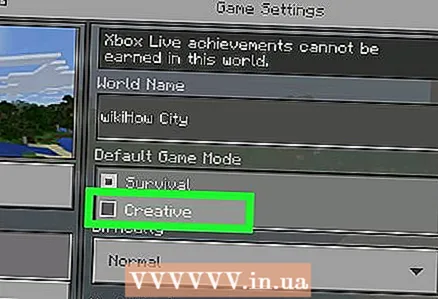 6 [デフォルトのゲームモード]メニューから[クリエイティブ]を選択します。 このメニューでは、デフォルトでサバイバルモードが選択されています。
6 [デフォルトのゲームモード]メニューから[クリエイティブ]を選択します。 このメニューでは、デフォルトでサバイバルモードが選択されています。  7 クリック 続行プロンプトが表示されたら。 新しい世界では、クリエイティブモードでプレイし、チートコードを使用できます。
7 クリック 続行プロンプトが表示されたら。 新しい世界では、クリエイティブモードでプレイし、チートコードを使用できます。 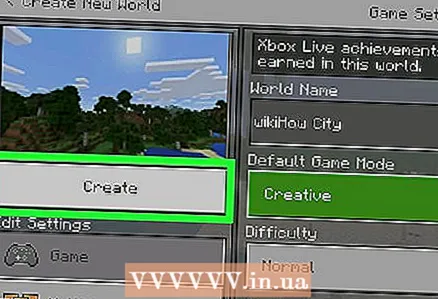 8 タップ 作成. ページの左側にあります。新しい世界が作られます。
8 タップ 作成. ページの左側にあります。新しい世界が作られます。  9 チャットアイコンをクリックします。 この音声クラウドアイコンは、画面の上部(画面の左側)にあります。 一時停止).
9 チャットアイコンをクリックします。 この音声クラウドアイコンは、画面の上部(画面の左側)にあります。 一時停止).  10 コマンドを入力して、コマンドブロックを取得します。 入力 /プレイヤーにcommand_blockを与える..。 「プレイヤー」をキャラクターの名前に置き換えます。
10 コマンドを入力して、コマンドブロックを取得します。 入力 /プレイヤーにcommand_blockを与える..。 「プレイヤー」をキャラクターの名前に置き換えます。 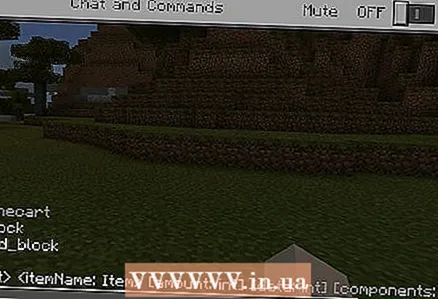 11 右向きの矢印をクリックします。 コンソールの右側にあります。コマンドが実行され、コマンドブロックがキャラクターのインベントリに表示されます。
11 右向きの矢印をクリックします。 コンソールの右側にあります。コマンドが実行され、コマンドブロックがキャラクターのインベントリに表示されます。 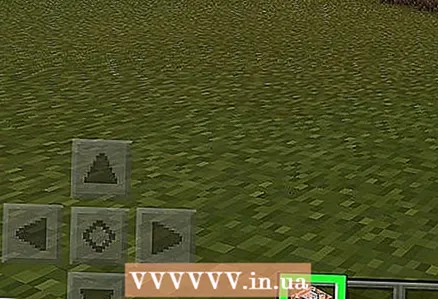 12 コマンドブロックを取ります。 画面右下の「⋯」を押し、左側のドロワータブをタップしてから、コマンドブロックアイコンをタップします。
12 コマンドブロックを取ります。 画面右下の「⋯」を押し、左側のドロワータブをタップしてから、コマンドブロックアイコンをタップします。  13 コマンドユニットを地面に置きます。 これを行うには、地面に触れます。
13 コマンドユニットを地面に置きます。 これを行うには、地面に触れます。  14 コマンドブロックをクリックします。 コマンドブロックウィンドウが開きます。
14 コマンドブロックをクリックします。 コマンドブロックウィンドウが開きます。  15 コマンドブロックパラメータを変更します。 画面の左側にある次のオプションを変更します(必要に応じて)。
15 コマンドブロックパラメータを変更します。 画面の左側にある次のオプションを変更します(必要に応じて)。 - ブロックタイプ:ブロックに触れるとコマンドを実行するために、ブロックにパルスを残します。前のブロックが開始したときにのみブロックが開始するように、「パルス」を押して「チェーン」を選択します。 [パルス]を押して[サイクル]を選択し、ブロックに1秒間に20回コマンドを実行させます。
- 条件:ブロックが他のブロックから独立して機能するように、無条件のままにします。前のブロックがコマンドを実行した後にのみブロックが開始するように、「条件なし」をクリックして「条件あり」を選択します。
- 「レッドストーン」:「レッドストーンが必要」のままにして、ブロックがレッドストーンとの接触時にのみ開始するようにします。 「赤い石が必要」をクリックし、「常に実行」を選択して、赤い石に関係なくブロックを開始します。
 16 コマンドを入力します。 ウィンドウの右上部分にある「+」をクリックし、コマンドを入力して、画面の右上隅にある「-」をクリックします。
16 コマンドを入力します。 ウィンドウの右上部分にある「+」をクリックし、コマンドを入力して、画面の右上隅にある「-」をクリックします。  17 コマンドブロックウィンドウを閉じます。 画面右上の「x」をクリックします。これで、コマンドブロックが設定されました。
17 コマンドブロックウィンドウを閉じます。 画面右上の「x」をクリックします。これで、コマンドブロックが設定されました。 - Redstone Neededオプションを選択した場合は、赤いほこりをコマンドブロックに移動して、コマンドブロックを開始します。
チップ
- コマンドブロックパラメータはいつでも変更できます。
警告
- コマンドブロックは、コンソールバージョンのMinecraftでは取得できません。



